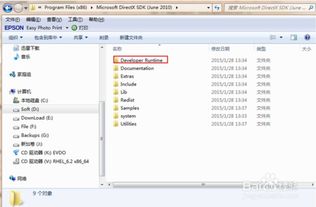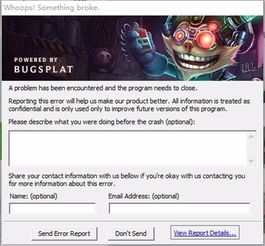安装DirectX的详细步骤
如何安装DirectX

DirectX(Direct eXtension)是微软公司开发的一套多媒体接口程序,用于Windows系统中以实现高效的多媒体功能,包括图形渲染、音频处理、游戏开发和视频播放等。安装正确的DirectX版本对于提高计算机的游戏性能和多媒体体验至关重要。以下是从不同维度详细讲解如何安装DirectX的步骤。
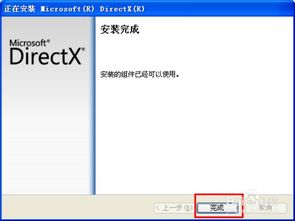
一、前期准备
在安装DirectX之前,我们需要做一些前期准备工作,以确保安装过程顺利进行。
1. 系统版本确认
首先,确认你的Windows系统版本。DirectX 11是Windows 7及以上版本的默认组件,如果你使用的是Windows 10或Windows 11,通常已经内置了DirectX 12或更高版本。不过,有时可能需要更新或重新安装DirectX组件以解决兼容性问题。
2. 检查硬件需求
DirectX的版本对硬件有一定要求。例如,DirectX 11需要至少支持Shader Model 4.0的显卡。在安装前,确保你的计算机硬件符合目标DirectX版本的要求。
3. 下载DirectX安装包
DirectX安装包可以从微软官方网站下载,也可以从可靠的第三方软件下载网站获取。建议使用官方网站下载,以确保安装包的安全性。
二、安装步骤
下面是安装DirectX的具体步骤,包括解压、安装和验证等环节。
1. 下载并解压安装包
1. 下载:前往微软官方网站或使用搜索引擎搜索“DirectX下载”,找到适合你的Windows系统版本的DirectX安装包。
2. 解压:下载完成后,找到安装包文件,通常是一个压缩包(例如.zip文件)。右键点击文件,选择“解压到当前文件夹”或“解压到指定文件夹”。你也可以使用解压软件(如WinRAR)进行解压。
2. 安装DirectX组件
1. 新建文件夹:在桌面或系统盘根目录下新建一个文件夹,用于存放解压后的DirectX文件。
2. 运行安装程序:进入解压后的文件夹,找到名为“DXsetup.exe”或类似名称的安装程序,双击运行。
3. 接受协议:在弹出的安装窗口中,选择“我接受协议”,然后点击“下一步”继续。
4. 开始安装:等待安装程序完成DirectX组件的安装。安装过程中可能需要一些时间,请耐心等待。
5. 安装完成:安装完成后,点击“完成”退出安装程序。
3. 验证DirectX版本
为了确认DirectX是否成功安装并更新到最新版本,可以使用以下方法进行验证:
1. 打开运行窗口:按快捷键Win+R,打开运行窗口。
2. 输入Dxdiag:在运行窗口中输入“Dxdiag”,然后按Enter键。
3. 查看DirectX版本:在打开的DirectX诊断工具窗口中,切换到“系统”选项卡,你可以在这里看到当前安装的DirectX版本信息。
三、注意事项
在安装DirectX的过程中,需要注意以下几点,以确保安装过程顺利进行并避免潜在的问题。
1. 系统权限
安装DirectX组件需要管理员权限。确保你以管理员身份运行安装程序,否则可能会遇到权限不足的错误。
2. 系统更新
在安装DirectX之前,建议先进行系统更新。Windows Update通常会包含对DirectX的更新补丁,确保你的系统已经安装了所有最新的更新。
3. 兼容性检查
如果你的计算机上已经安装了其他版本的DirectX,安装新版本的DirectX时,可能需要先卸载旧版本。不过,在大多数情况下,新版本的DirectX会自动替换旧版本,但最好进行一下兼容性检查,以避免潜在冲突。
4. 杀毒软件设置
有时,杀毒软件可能会将DirectX的安装文件误判为恶意软件,从而阻止其安装。在安装过程中,如果杀毒软件弹出警告窗口,请仔细检查并选择允许安装。如果不确定,可以暂时禁用杀毒软件,完成安装后再重新启用。
四、常见问题及解决方法
在安装DirectX的过程中,可能会遇到一些常见问题。以下是这些问题的常见原因及解决方法。
1. 安装程序无法运行
如果双击安装程序后没有反应,可能是因为安装程序损坏或系统权限不足。尝试重新下载安装包,并以管理员身份运行安装程序。
2. 安装过程中出现错误提示
在安装过程中,如果遇到错误提示,例如“安装失败”、“组件缺失”等,可以尝试以下解决方法:
重启计算机:有时,简单的重启可以解决一些安装过程中的临时问题。
检查系统日志:通过系统日志查看详细的错误信息,以便更好地定位问题。
修复系统文件:使用系统自带的sfc /scannow命令检查并修复系统文件。
3. DirectX版本未更新
如果安装完成后,DirectX版本未更新,可以尝试以下方法:
检查系统更新:确保系统已经安装了所有最新的更新。
手动安装更新:有时,微软会发布
-
 轻松学会安装DirectX 9.0c的详细步骤资讯攻略11-11
轻松学会安装DirectX 9.0c的详细步骤资讯攻略11-11 -
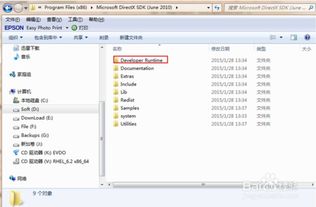 DirectX SDK安装目录文件夹功能介绍资讯攻略11-21
DirectX SDK安装目录文件夹功能介绍资讯攻略11-21 -
 轻松掌握!一步步安装DirectX的完美指南资讯攻略12-06
轻松掌握!一步步安装DirectX的完美指南资讯攻略12-06 -
 如何正确安装d3dx9-43.dll文件资讯攻略11-17
如何正确安装d3dx9-43.dll文件资讯攻略11-17 -
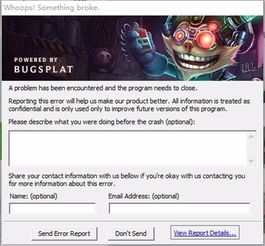 拯救Win10下的LOL!有效解决英雄联盟崩溃问题资讯攻略11-17
拯救Win10下的LOL!有效解决英雄联盟崩溃问题资讯攻略11-17 -
 轻松解决!电脑提示缺少d3dx9_26.dll文件的终极方法资讯攻略11-25
轻松解决!电脑提示缺少d3dx9_26.dll文件的终极方法资讯攻略11-25